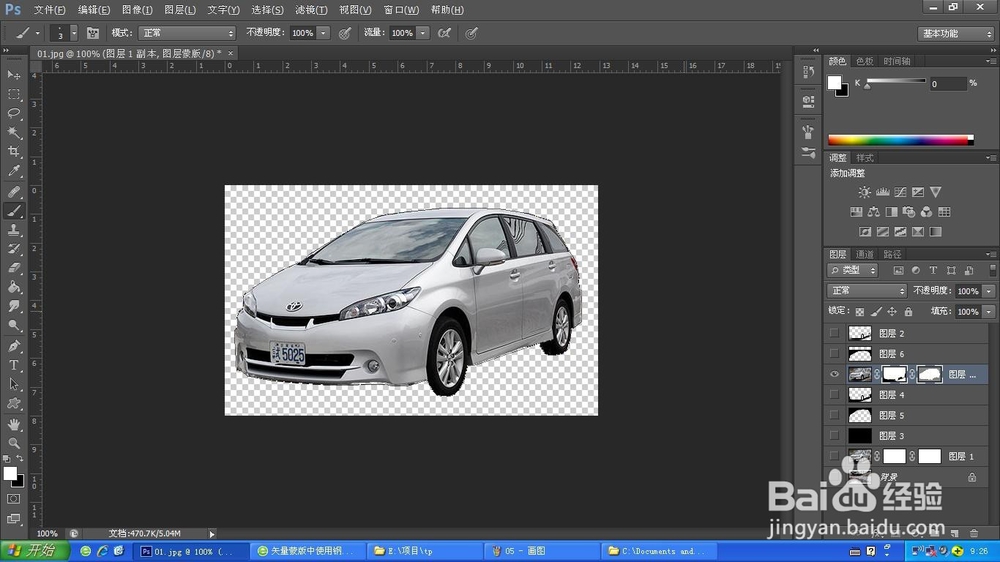1、建立新的PS文件
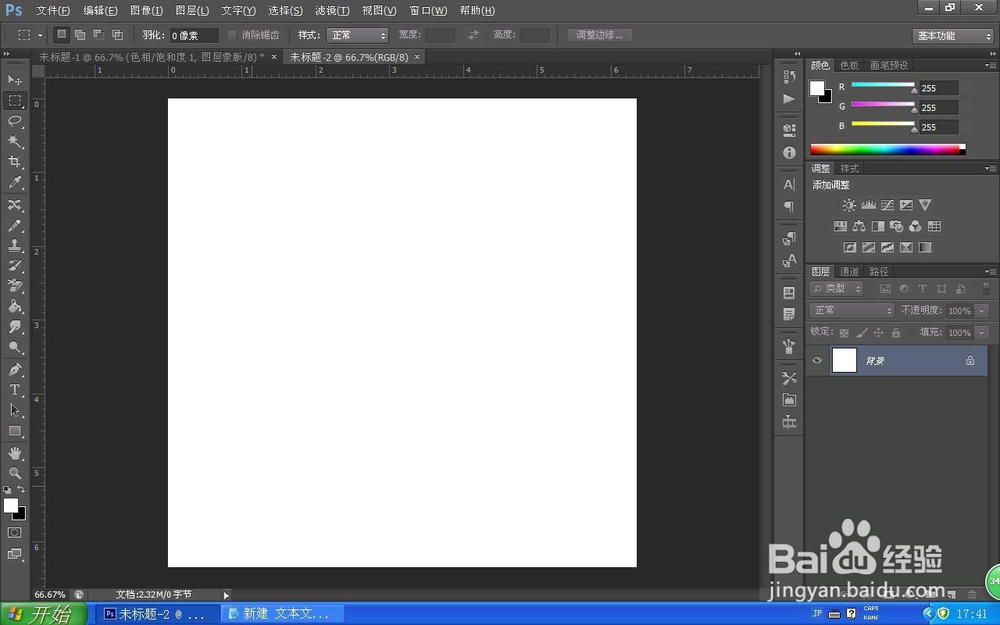
2、导入素材,我们发现这个图的背景很杂,如果要抠图简单的方法难度较大

3、我们先建立矢量蒙版,利用线条快速扣出图形轮廓,细节一会处理

4、打出轮廓填充黑色

5、创建图层蒙版,导入黑色填充色轮廓,这是我们发现恢复到了矢量蒙版抠图效果

6、选取画布,颜色改为白色,在图形边缘修改,这时你会发现我们想要的细节一点点呈现了,抠图完成,是不是很方便
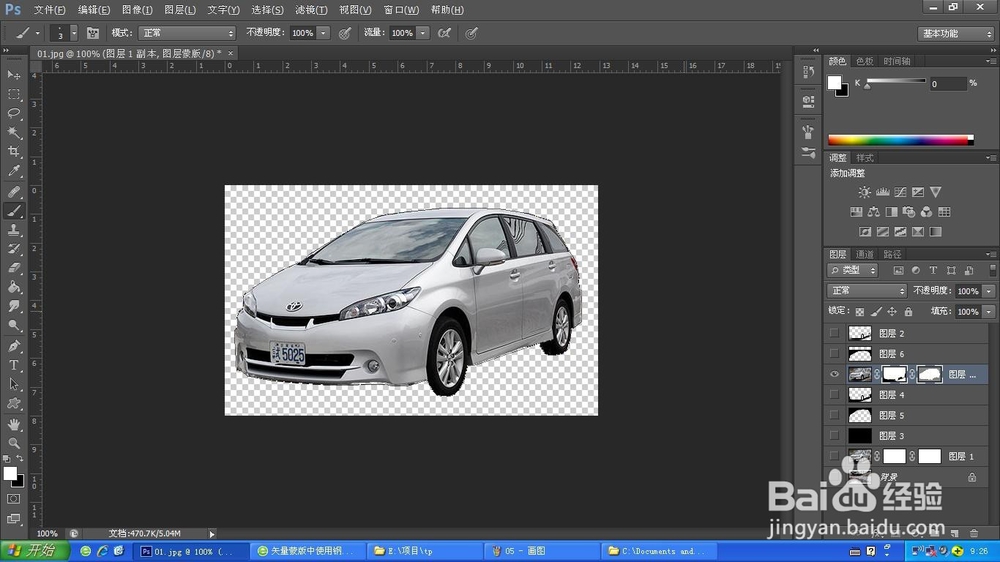
时间:2024-10-13 13:15:41
1、建立新的PS文件
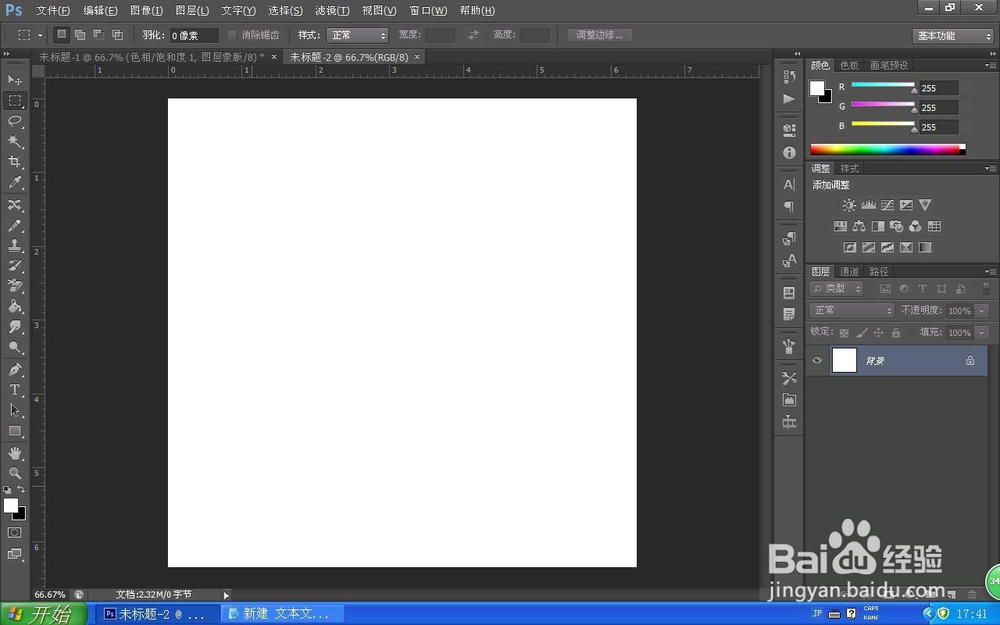
2、导入素材,我们发现这个图的背景很杂,如果要抠图简单的方法难度较大

3、我们先建立矢量蒙版,利用线条快速扣出图形轮廓,细节一会处理

4、打出轮廓填充黑色

5、创建图层蒙版,导入黑色填充色轮廓,这是我们发现恢复到了矢量蒙版抠图效果

6、选取画布,颜色改为白色,在图形边缘修改,这时你会发现我们想要的细节一点点呈现了,抠图完成,是不是很方便